Содержание статьи:
Презентация — это способ максимально понятно донести свои мысли до окружающих. Для того чтобы представить проект или выразить какую-либо идею, уже недостаточно заготовленной речи. Даже если она будет полностью отражать основную мысль, слушатели все равно захотят увидеть тематические иллюстрации, схематические пояснения или видеоклипы. Кроме того, визуальное восприятие куда мощнее слухового, и лучше усваивается. Так что информацию, подкрепленную презентацией, точно поймут и запомнят.
иллюстрации, схематические пояснения или видеоклипы. Кроме того, визуальное восприятие куда мощнее слухового, и лучше усваивается. Так что информацию, подкрепленную презентацией, точно поймут и запомнят.
В век, когда компьютеры есть практически у каждого человека, существует множество специальных программ, позволяющих создать яркие и качественные презентации. Впоследствии их можно использовать везде, начиная от школьного урока и заканчивая научным симпозиумом.
Так что освоить хотя бы одну из программ будет очень полезно для любого современного человека. Легче всего использовать те, которые входят в пакет операционной системы компьютера. К примеру: Power Point, содержащийся среди остальных вспомогательных программ пакета Microsoft Office.
Power Point — удобное создание презентаций
Эта программа предназначена как для новичков, так и для опытных пользователей. Power Point позволяет регулярно создавать красочные презентации. Она включает в себя множество функций, помогающих упростить работу. Но при этом результат получается качественным.
Power Point включен в Майкрософт Офис, так что если этот пакет изначально установлен на компьютере, найти ее будет легко. Достаточно набрать название программы, кликнув на значок Windows (пуск) в панели управления. После этого открыть ее и начать работу.
Стоит учитывать, что этот пакет есть установлен на большинстве операционных систем, но не на всех. В любом случае Майкрософт Офис или конкретно Повер Поинт можно скачать на ПК из интернета, воспользовавшись торрентом или официальным сайтом.
Есть несколько версий программы, 2007, 2003 и 2010 года. Они отличаются между собой интерфейсом и набором функций, самая новая, соответственно является наиболее оптимизированной. Но в целом различия не так заметны, к тому же программа настроена на русский язык, что позволяет легче ориентироваться.
Отдельное внимание Power Point заслуживает хотя бы за то, что это разработка Microsoft, что уже предполагает высокое качество и удобство работы.
С чего начать?
После открытия программы пользователь может сразу начать создание презентации. В стартовом окне высветится белое «полотно» и две строчки, одна из которых гласит «заголовок слайда», а вторая «подзаголовок слайда». Они помогут сориентироваться, но в целом работу нужно начинать не с этого. Необходимо выполнить следующие шаги:
— найти в левом верхнем углу кнопку под названием «файл» и кликнуть по ней;
— выбрать подпункт «создать»;
— далее дважды кликнуть по значку белого листа «новая презентация».
Для любого, кто уже имел дело с подобными программами, выполнить презентацию в Повер Поинт будет очень легко. Главным плюсом является то, что она русскоязычная и интуитивно понятна, за счет своих достаточно простых функций.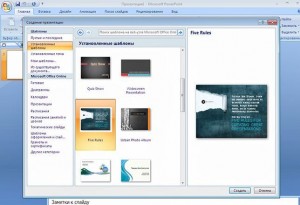
После того, как пользователь выполнит все пункты, указанные выше, в открывшемся окне появится стандартная форма слайда. На деле их несколько, и просмотреть все формы можно, нажав «создать слайд» в левом верхнем углу. Теперь можно будет увидеть весь выбор слайдов. Чтобы начать работу, необходимо кликнуть по подходящему варианту. Теперь выбранный слайд будет доступен в развернутом виде. Его можно редактировать, заполняя текстом, диаграммами, изображениями, видео и многим другим. Выполнить любое из этих действий просто, в центре расположено изображение всех доступных вставок.
Если схематическое объяснение будет непонятным, то можно навести курсор на иконку и прочитать, что это за вставка. После этого достаточно выбрать необходимый пункт и начать наполнять презентацию различного вида вставными объектами.
Изображения, видео и другие вставки должны быть предварительно сохранены на компьютере. Для удобства можно создать отдельную папку и заполнять ее нужными файлами. После этого, уже в программе Повер Поинт, объект выбирается из списка и вставляется в слайд.
Важно! Один слайд для удобства может одновременно содержать несколько разных вставок. К примеру, можно использовать изображение вместе с таблицей, подкрепить это подходящим текстом и получится понятный результат.
В том, чтобы вставить диаграмму, также нет ничего сложного. Достаточно кликнуть по иконке с названием «добавление диаграммы» и она тут же отобразится на слайде. Одновременно с правой стороны откроется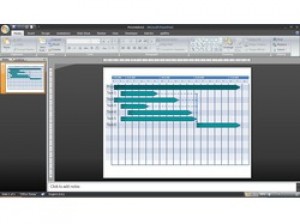 дополнительное окно, содержащее таблицу Microsoft Exel, в которой будут отображены все данные из диаграммы. Их можно корректировать, будь то числа или буквы.
дополнительное окно, содержащее таблицу Microsoft Exel, в которой будут отображены все данные из диаграммы. Их можно корректировать, будь то числа или буквы.
К каждому созданному слайду можно вернуться, чтобы что-либо изменить или просто еще раз просмотреть. Все они содержатся в левой части экрана и доступны по одному щелчку.
Фон, шрифт и все составляющие дизайна в целом можно оставить стандартными. Но намного интереснее будет немного разнообразить презентацию, что-то выделить цветом, а некоторые фрагменты просто сделать красочнее. Для этого необходимо выбрать иконку «дизайн», кликнуть по ней и задать необходимые параметры. Кроме того с помощью этой функции можно добавить в презентацию различных эффектов.
В целом Power Point — это доступная и качественная программа, которая подойдет каждому.
Kingsoft Presentation альтернативная замена Повер Поинт
Kingsoft Presentation представляет из себя также программу для создания презентаций. Ее рекомендуется использовать только тем, кто уже пользовался до этого Повер Поинт или владеет знанием английского языка. Все дело в том, что она англоязычная. Существует как платная, так и бесплатная версия, они доступны для скачивания на официальном сайте. В целом принцип работы в этой программе совпадает с аналогичной Power Point.



























